Персонализированное письмо после покупки Видео
Персонализированное письмо после покупки это многоцелевой шаблон, который помогает ориентироваться на покупателей, совершающих покупку впервые или повторно и благодарить их за покупки. Он позволяет автоматически отправлять индивидуальные благодарственные сообщения вашим клиентам каждый раз, когда они совершают определенную покупку. Этот шаблон подходит как для покупателей, впервые совершивших покупку, которые затем вернутся в ваш магазин, так и для существующих постоянных клиентов.
Шаблон предназначен для того, чтобы:
- присваивать первым покупателям тег по вашему выбору, чтобы отличать их от других клиентов,
- автоматически удалять тег первого покупателя и затем помечать их как повторных покупателей,
- отправлять целевые сообщения покупателям на основе имеющегося у них тега. Это значит, что один и тот же покупатель может получить разные благодарственные письма с разным содержанием для более персонализированного опыта покупок,
- постоянно корректировать баллы для повторных покупателей каждый раз, когда они совершают покупку. Вы можете использовать эту информацию при настройке новых коммуникационных стратегий для них.
Обзор шаблона
Категория: После покупки
Элементов в рабочем процессе: 10
Минимальное количество элементов для настройки: 10
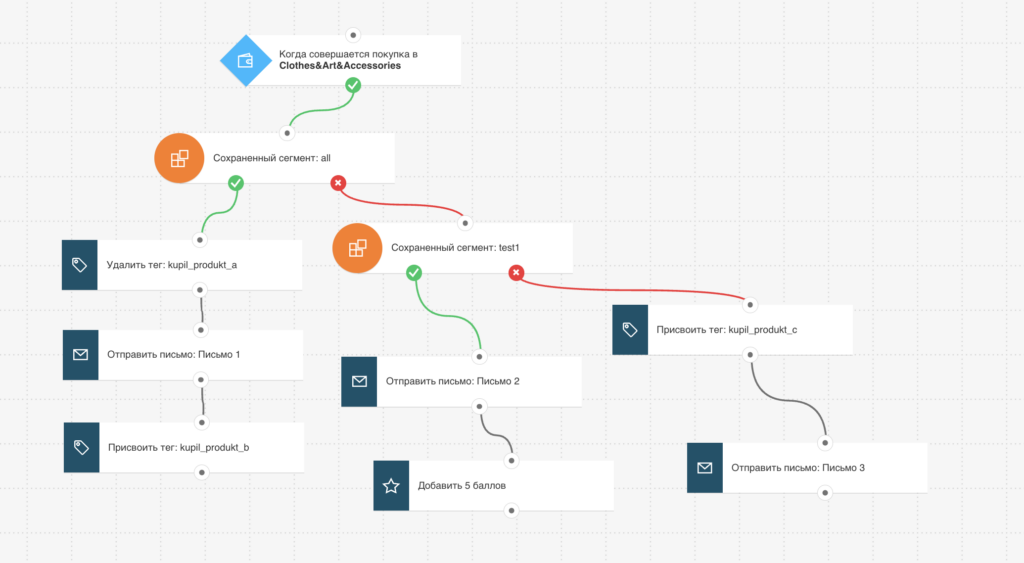
Вот что вам понадобится для настройки элементов и публикации шаблона в виде рабочего процесса:
- минимум 2 письма автоматизации или сообщения (или черновики), которые могут быть использованы в качестве сообщений автоматизации, например, черновик благодарственного письма для покупателей, впервые совершивших покупку и черновик для повторных покупателей (в этом шаблоне вы можете использовать два разных сообщения для повторных покупателей, если хотите поблагодарить клиентов именно за вторую покупку). Вы также можете добавить рекомендации товаров в сообщения, используемые в этом рабочем процессе.
- 2 тега – один для тех, кто покупает впервые, и один для тех, кто возвращается, например “first_time_buyer” и “repeat_buyer”.
- 2 уже созданных сегмента, в одном из которых в качестве условий поиска используется тег “первый покупатель”, а в другом – тег “повторная покупка”,
- (опционально) план подсчета баллов.
Настройка шаблона
Если элемент окрашен в серый цвет, необходимо настроить параметры в его свойствах. Кликните на элемент, чтобы открыть его Свойства. У всех необходимых элементов есть опция Многократно, чтобы работать для одного и того же клиента более одного раза.
В этом шаблоне используются теги и динамические сегменты на основе этих тегов. Чтобы иметь возможность опубликовать этот рабочий процесс, не забудь заранее настроить теги и сегменты, используемые в фильтре динамический сегмент (см. шаги, описанные в разделе Прежде чем начать)
Запуск рабочего процесса
Здесь вам нужно выбрать тригер (условие) для рабочего процесса и настроить первый фильтр, который будет искать клиентов, уже совершивших свою первую покупку. Вот как это сделать,
- Настройте элемент Купил, чтобы отслеживать, совершили ли ваши контакты покупку. Щелкните по элементу. Появится кнопка Получить Web Connect. Следующий шаг зависит от того, какой метод интеграции вы используете:
- для JavaScript нажмите на Получить Web Connect чтобы скопировать фрагмент в буфер обмена и закрыть окно. (На этом этапе лучше всего сохранить его во временном документе на случай, если вы скопируете что-то еще в буфер обмена). В разделе “Свойства” введите URL страницы благодарности после покупки.
Примечание. После того как вы закончите настройку шаблона, вам нужно будет скопировать фрагмент в систему управления сайтом или вставить его прямо в исходный HTML-код.
Подробные инструкции по установке кода отслеживания можно найти в разделе Как разместить код отслеживания JavaScript на моем сайте?
- для API закройте всплывающее окно и выберите API в качестве метода интеграции. Затем используйте раскрывающиеся списки, чтобы указать покупку, которую вы хотите отслеживать.
- В элементе Динамический сегмент выберите сохраненный сегмент или создай новый целевой сегмент на основе тега “первый покупатель”.
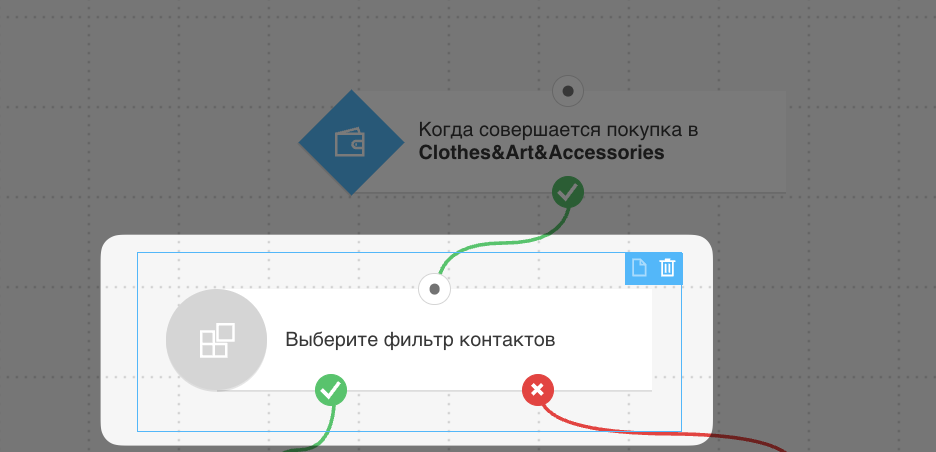
Таргетирование покупателей, совершающих покупку впервые
Фильтр, применяемый в этой части рабочего процесса, вначале проверяет, являются ли люди, попадающие в него, уже покупателями, возвращающимися за покупками. Если это не так, то таким клиентам присваивается специальный тег, который идентифицирует их как новых клиентов, после чего им отправляется целевое сообщение.
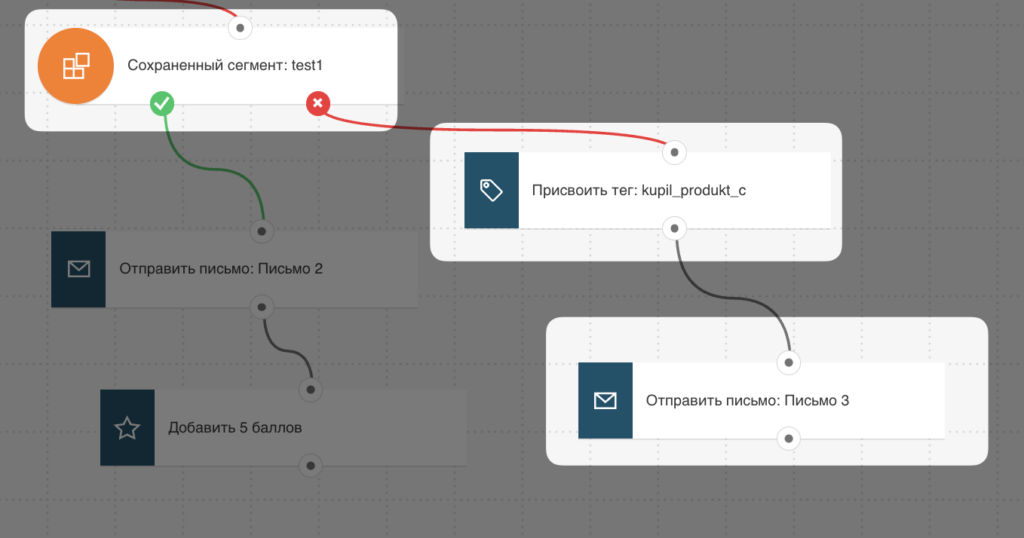
Вот как нужно настроить эти элементы:
- Динамический сегмент, связанный с коннектором “если нет” (красный), предварительно настроен на “Сохраненный сегмент” Используйте выпадающий список, чтобы выбрать сегмент, который вы сохранили на основе тега “repeat_buyer”. Это поможет вам различать покупателей, которые пришли впервые и покупателей, которые возвращаются. Все, кто впервые стал клиентом, перейдут к следующему элементу через коннектор “если нет” (красный).
- Действие Тег предварительно настроено на присвоение тегов. Используйте выпадающий список, чтобы выбрать, какой тег присвоить твоим клиентам сразу после совершения ими покупки, например “первый покупатель”.
- Для элемента Отправить письмо с помощью выпадающего списка выберите сообщение, которое вы хотите использовать в качестве благодарности за первую покупку.
Таргетинг покупателей, которые уже совершали покупки ранее
Здесь вы можете настроить параметры, которые автоматически удалят тег “первый покупатель” и отправят персонализированное сообщение с выражением благодарности за возвращение в ваш магазин. По завершении этого процесса эта группа клиентов будет отмечена как повторные покупатели. Данный тег будет дальше использоваться для автоматической отправки им благодарственных сообщений после каждой покупки.
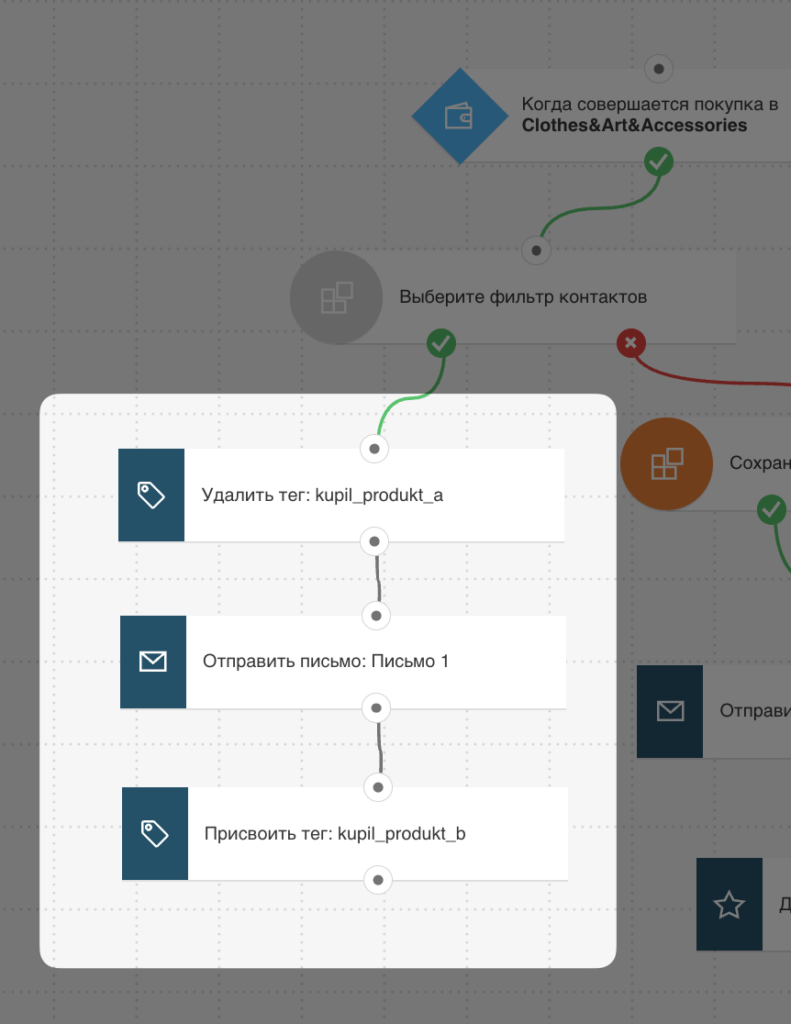
- В разделе рабочего процесса первое действие Тег уже предварительно настроено на удаление тегов. При помощи выпадающего списка вы можете выбрать соответствующий тег, который использовался для обозначения первых покупателей, и удалить его.
- В элементе Отправить письмо с помощью выпадающего списка выберите письмо, которое вы хотите использовать, чтобы поблагодарить покупателей за вторую покупку.
- Второе действие Тег предварительно настроено на присвоение тега. Выберите, какой тег присвоить своим покупателям, чтобы идентифицировать их как возвращающихся клиентов, например “repeat_buyer”.
Таргетирование возвращающихся покупателей
В этой части рабочего процесса применяется фильтр для выявления всех клиентов, которые отмечены как вернувшиеся. Затем им автоматически отправляется соответствующее благодарственное сообщение. Этот процесс будет повторяться каждый раз, когда они совершат покупку, заданную вами в триггере для данного рабочего процесса.
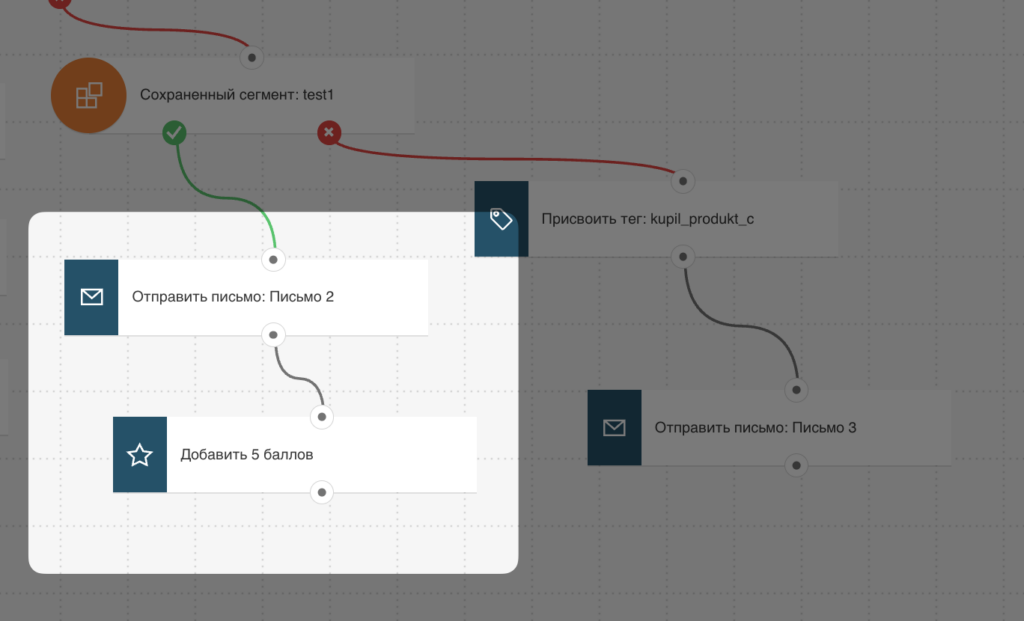
- Для элемента Отправить письмо, связанного с коннектором “если да” (зеленый) фильтра динамического сегмента, воспользуйтесь выпадающим меню, чтобы выбрать подходящее сообщение, которое вы хотите использовать для выражения благодарности за их возвращение и покупки.
- В действии Баллы выберите, сколько баллов вы хотите назначать клиентам за возвращение, например, 10 баллов каждый раз, когда они покупают товар в выбранной вами категории. Благодаря последовательному подсчету баллов, вы будете знать, сколько раз они совершили эту покупку.
Завершение настройки
Нажмите Сохранить и опубликовать, когда закончите настройку шаблона, или Сохранить и выйти, если хотите вернуться к редактированию шаблона позже (он будет отображаться как черновик на странице Мои процессы).
Дополнительная информация
Вы можете удалить элемент Баллы, если не хотите отслеживать количество повторных посещений.
Полезные ссылки
- Как настроить свойства параметра Купил?
- Как использовать действие Тег в процессе?
- Как работает фильтр Динамический сегмент?
- Как работает письмо автоматизации??
- Как я могу использовать действие Баллы?
- Можно ли запускать определенные действия и условия несколько раз?
- Как применять теги?
- Где я могу назначить теги и баллы контактам?
- Что такое сегмент и как его создать?




